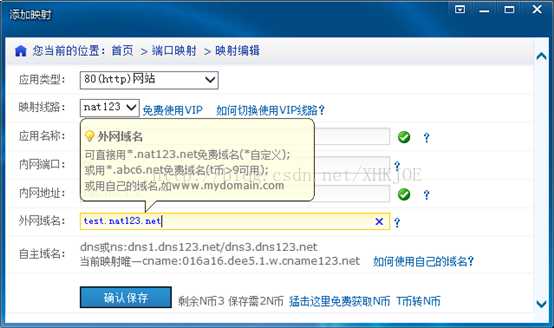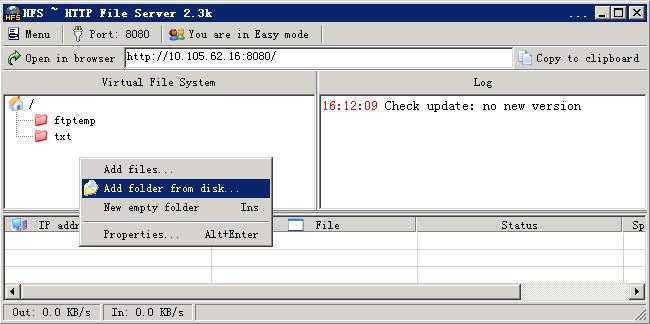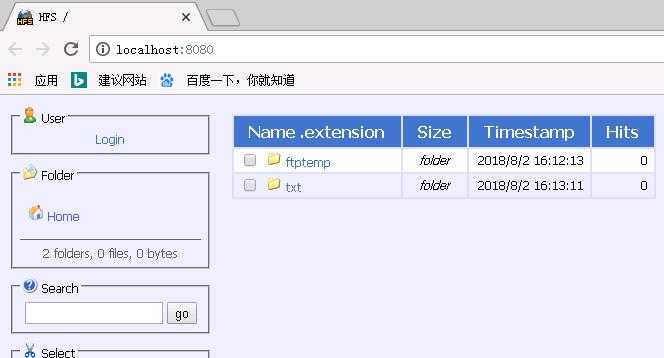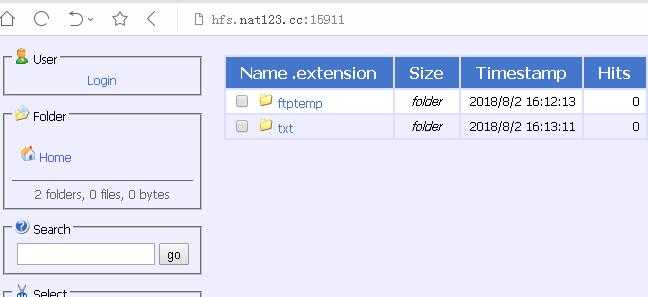手机通过外网访问电脑文件
前言
-
为什么要做这个?
最近在实现一个功能:就是拍照的照片保存在电脑端,但是需要使用平板通过 WIFI 访问其中原图;原本可以通过电脑开启热点,搭建本地服务器,PAD 连入访问即可;事实上,电脑端无法开启热点,通过外网访问电脑端文件出现困难……
-
误区在哪里?
作为一个网络白痴,出现这个问题还是想着使用 TomCat,思路错了,就白耽误工夫;
在网上查找了大量类似于 “外网如何访问本地tomcat web服务器” 的文章;结果都不是很理想;
一、nat123 的使用
1. 注意
- 首先要知道你是在内网还是外网下;
- 百度一下“IP查询”,第一个就是你的外网ip;
- 然后你本地 cmd 中 ipconfig 就能知道你的本机 ip;
- 如果两个ip一样,那么你现在是外网,如果不一样,你就是内网。
2. 仅介绍 在内网下实现
(如需在外网实现,请移步“外网如何访问本地tomcat web服务器”)
-
下载地址:帮了我忙的 nat123 下载地址:
-
安装 注册后;点击下面的 ”添加映射“;(注册安装即可;下图步骤可略;)
二、HFS(http file server)网络文件服务器搭建和穿透外网访问
- 这才是重点啊;
- 帮了我大忙的 HFS 下载地址:
1. HFS的搭建:
-
安装
下载HFS在本地并双击执行其EXE文件即可无需安装。软件界面显示了相关菜单、内网访问地址、左侧的本地文件目录(可在其框内右键add添加本地文件和文件夹)等等。
请注意 这里的 端口 8080:如果你的不是,那么请以你的为准,
-
由于使用过程中发现:真实的文件夹中文件更新后 HFS里面的文件并没有更新,解决方法:
添加文件夹的时候要选择真实目录,虚拟目录不支持;
初次第一次运行EXE时会提示是否需要本地右键功能,默认建议选择为是,这样就可以直接在本地需要添加文件管理的直接右键进行add添加到文件服务器。
-
内网浏览器访问HFS地址默认是8080端口的
注意,HFS是个绿色版的软件,如需要持续使用访问需要,则不要关闭它。
可进一步按要在菜单 Menu 中设置对应帐号密码等一些设置配置使用,更多自行查看设置。也可以在按需在网上找下其简体中文版本的使用等等;
-
映射外网:
在上述 nat123 中添加映射;
在内网 HFS 服务器本地或所在内网安装使用 nat123 并添加端口映射记录,使用非 80 网站类型,内网端口为 HFS 内网端口 8080(如有修改则对应实际端口),外网域名可以默认提示的免费二级域名(或使用自己域名同时在自己注册域名解析商设置对应的 CNAME 指向),
映射保存后等待一会TTL生效,在外网访问时(所有可以上网的地方)浏览器访问使用映射后外网域名和外网端口;
三、Glide 加载
1. 加载源码;
-
Glide.with(this) .load("http://hfst.nat123.cc:44501/WebRoot/images/1.jpg") //.load("http://profile.csdnimg.cn/B/8/7/1_liusaisaiv1") //跳过内存缓存;解决 加载动态网络图片时不是最新的问题 .skipMemoryCache(true) //不缓冲disk硬盘中 .diskCacheStrategy(DiskCacheStrategy.NONE) .into(iv_test_tomcat);
2. 注意
- Glide 导入的图片地址,必须加 http:// 头;
- 此时由于图片地址 是不能直接加载出来的;需要在Manifest的application中加入以下语句
android:usesCleartextTraffic="true
四、手机访问 Tomcat
- 手机连接电脑发出的 热点,如猎豹WiFi 的热点;
- 开启电脑的 Tomcat;
- 关闭电脑防火墙!关闭电脑防火墙!关闭电脑防火墙!
- 电脑查看 猎豹 WIFI 的 IP;在 CMD 中:
C:\Windows\System32>ipconfig; - 192.168.191.1 192.168.137.1;
本文整理自网络,如有侵权请联系我。
版权声明:本文内容由互联网用户自发贡献,该文观点仅代表作者本人。本站仅提供信息存储空间服务,不拥有所有权,不承担相关法律责任。如发现本站有涉嫌侵权/违法违规的内容, 请发送邮件至 举报,一经查实,本站将立刻删除。
如需转载请保留出处:https://bianchenghao.cn/39177.html